资讯
Win11最新版本下载指南
2024-12-05
来自:未知
疾风剑豪
本文将详细介绍如何下载Windows 11的最新版本。我们将探讨官方下载渠道、系统要求、安装步骤以及常见问题解决方案,确保您能够顺利获取并安装最新的Windows 11操作系统。
1. Windows 11官方下载渠道
要下载Windows 11的最新版本,最安全和可靠的方式是通过微软的官方网站。微软提供了多种下载选项,包括Windows 11安装助手、媒体创建工具和ISO文件下载。以下是详细步骤:
访问微软的官方Windows 11下载页面。在该页面上,您会看到三个主要选项:
- Windows 11安装助手:这是一个简单的工具,可以帮助您检查系统兼容性并下载最新版本的Windows 11。
- 媒体创建工具:这个工具允许您创建一个可启动的USB驱动器或DVD,用于全新安装Windows 11。
- ISO文件下载:您可以下载Windows 11的ISO文件,使用它来创建安装媒体或直接安装。
选择适合您需求的选项,并按照屏幕上的指示完成下载过程。
2. Windows 11系统要求
在下载和安装Windows 11之前,确保您的计算机满足最低系统要求。这些要求包括:
- 处理器:1 GHz或更快的64位处理器或系统单芯片(SoC)
- 内存:4 GB RAM
- 存储:64 GB或更大的存储设备
- 系统固件:支持UEFI和Secure Boot
- TPM:受信任的平台模块(TPM)2.0版本
- 显卡:兼容DirectX 12或更高版本,带有WDDM 2.0驱动程序
- 显示器:对角线大于9英寸的高清(720p)显示屏,每个颜色通道为8位
如果不确定您的设备是否满足这些要求,可以使用Windows 11安装助手进行检查。
3. Windows 11安装步骤
一旦下载了Windows 11的安装文件,接下来就是安装过程。以下是基本步骤:
- 启动安装程序:双击下载的安装文件,启动安装程序。
- 选择安装选项:在安装向导中,选择您希望的安装选项,如保留个人文件和应用程序、仅保留个人文件或完全清除所有内容。
- 等待安装完成:安装过程可能需要一些时间,具体取决于您的计算机性能和选择的安装选项。
- 配置设置:安装完成后,系统将引导您完成一些基本设置,如选择语言、输入法和网络设置。
完成这些步骤后,您的计算机将运行最新的Windows 11版本。
4. 常见问题及解决方案
在下载和安装Windows 11的过程中,可能会遇到一些常见问题。以下是一些可能的问题及其解决方案:
- 下载速度慢:尝试使用不同的网络连接,或等待网络流量较低的时间段再进行下载。
- 安装失败:确保您的计算机满足所有系统要求,并尝试重新启动安装过程。
- 驱动程序不兼容:在安装Windows 11后,某些硬件可能需要更新驱动程序。访问硬件制造商的网站下载最新的驱动程序。
如果问题持续存在,建议联系微软支持或访问相关的技术论坛寻求帮助。
通过本文的指南,您应该能够顺利下载并安装Windows 11的最新版本。确保您的设备满足系统要求,并遵循正确的安装步骤,以获得最佳的Windows 11体验。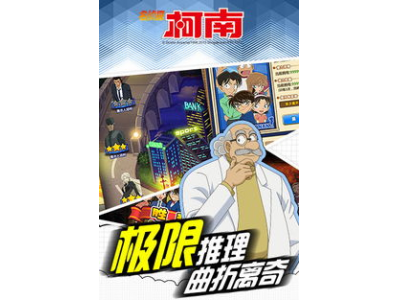
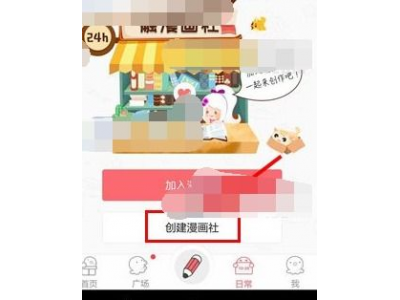
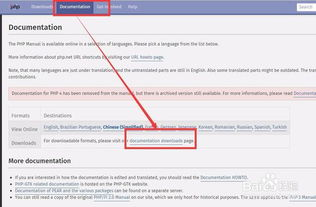








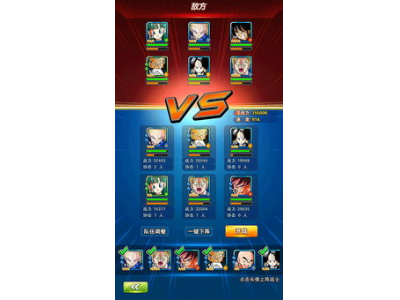



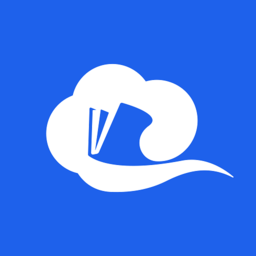
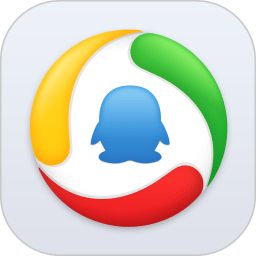
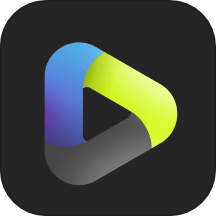




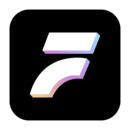
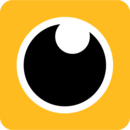
 下载加查的最新版本获取途径
下载加查的最新版本获取途径